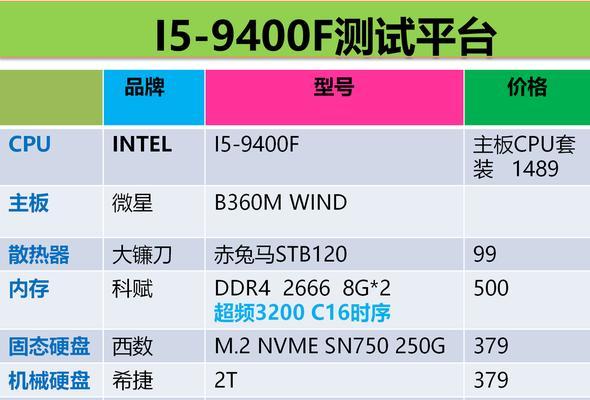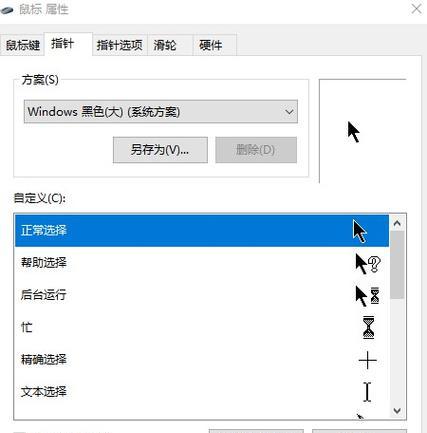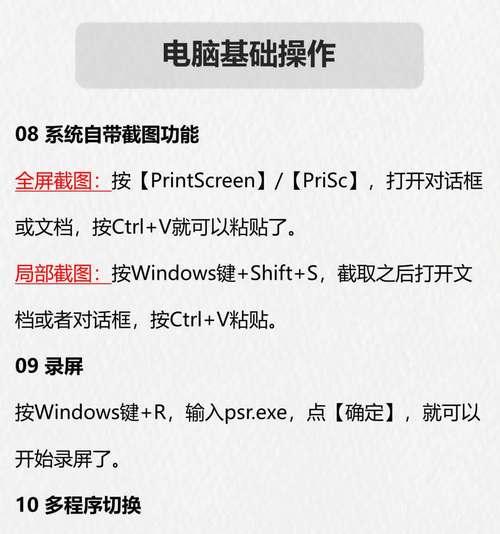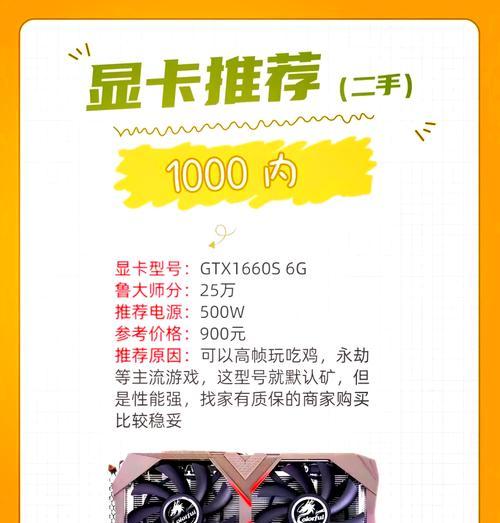在使用电脑的过程中,有时会遇到声卡无声或特效音不工作的问题,这可能会让游戏体验大打折扣,或者在听音乐和看电影时失去应有的氛围。本文将详细介绍电脑无声卡特效音的设置方法,帮助用户一步步解决问题,找回缺失的声音。
一、检查硬件连接
在开始软件设置之前,首先要确保所有的硬件连接都正确无误。请按照以下步骤检查:
确认扬声器或耳机已正确连接到电脑的音频输出端口,并且扬声器本身没有问题。
如果是台式电脑,请检查音频线是否松动,特别是主板上的音频连接线。
对于笔记本电脑,可以尝试使用外接扬声器或耳机以排除内置扬声器故障的可能性。

二、更新声卡驱动
驱动程序是声卡正常工作的关键,过时的驱动程序可能会导致无声或特效音无法正常工作。请按以下步骤操作:
打开设备管理器(右键点击“此电脑”或“我的电脑”,选择“管理”,在弹出的窗口中选择“设备管理器”)。
找到“声音、视频和游戏控制器”,展开该选项,找到你的声卡设备。
右键点击声卡设备,选择“更新驱动程序”。
选择“自动搜索更新的驱动程序软件”,让系统自动寻找并安装最新驱动。
如果自动更新未成功,可以访问声卡制造商的官方网站下载最新驱动程序手动安装。
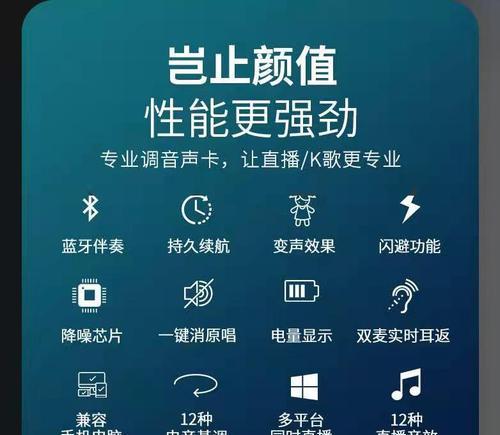
三、检查系统声音设置
系统声音设置的不当也可能导致无声卡特效音问题。请按照以下步骤进行检查:
点击电脑右下角的音量图标,打开声音设置窗口。
确认系统音量没有被静音,并且音量不是最低。
点击“打开声音设置”链接,进入系统声音设置界面。
检查“应用音量和设备偏好设置”部分,确认没有项目被设置为静音。
特别检查游戏或媒体播放软件的音量设置,确保特效音的音量没有被意外关闭。

四、配置音频设备
有时需要在系统音频配置中对声卡进行特定设置,步骤如下:
在声音设置中,点击“声音控制面板”或“音频设备”。
在弹出的音频设置窗口中,选择你的声卡设备。
点击“属性”,在新的窗口中选择“增强”标签页。
在这里,你可以尝试打开或关闭一些增强选项,比如“响度均衡”或“环境效果”,查看是否能够解决问题。
五、调整音频格式设置
音频格式设置不正确也可能导致无声卡特效音的问题,具体步骤如下:
在音频设备属性中,选择“高级”标签页。
确保音频格式设置为最佳质量。对于大多数情况,选择44100Hz和16位即可。
如果你的声卡支持3D音频效果,可以尝试启用这一选项,以获得更好的特效音体验。
六、解决软件冲突
有时候特定的软件或游戏设置可能会与其他程序冲突,导致无声卡特效音。解决步骤如下:
如果问题在运行某个特定软件或游戏时出现,可以尝试重新安装或更新该软件。
检查该软件的音频设置,确认没有将输出设备设置错误。
在软件的音频设置中,可以尝试将音频模式更改为“硬件加速”或“软件模式”来测试效果。
七、系统重置或还原
如果以上步骤都无法解决问题,可能需要考虑对系统进行重置或还原:
使用系统还原功能回到之前的状态,这个操作需要事先创建过还原点。
如果问题依然存在,可以考虑执行系统重置或重新安装操作系统。注意,在重置或重装前务必备份重要数据。
八、常见问题与实用技巧
问题一:声卡驱动更新后问题依旧怎么办?
解答:可以尝试卸载当前声卡驱动后重新安装,或者在设备管理器中禁用再启用声卡设备。
问题二:如何确保音频设备的最佳性能?
解答:除了上述设置,还可以在电脑的BIOS或UEFI设置中调整音频相关选项,确保硬件层面没有问题。
问题三:软件冲突无法解决怎么办?
解答:在确保系统更新到最新后,如果还是有冲突,考虑卸载问题软件或更新至最新版本。
九、结束语
通过以上步骤的仔细检查和调整,相信您能够找到无声卡特效音问题的原因,并予以解决。电脑的声音设置虽然看起来复杂,但通过系统化的排查,最终都能找到适合的解决方案。希望本文能帮助您找回完美的声音体验。